So verwenden Sie KI zur Analyse von Excel-Daten
Microsofts Copilot AI wurde in seiner Suite wichtiger Anwendungen eingeführt, einschließlich der seit langem laufenden Tabellenkalkulationsplattform Excel. Jetzt können Sie Excel mit einem eigenen KI-Assistenten laden und KI verwenden, um Excel-Daten zu analysieren und Ihnen dabei zu helfen, mehr aus Ihren Tabellenkalkulationen herauszuholen.
Dieser Leitfaden untersucht verschiedene Möglichkeiten, KI für die Excel-Analyse zu nutzen und Ihre Excel-Erfahrung zu verbessern.
Die Grundlagen der Arbeit mit Copilot in Excel
Wenn Sie Copilot als KI-Tool zur Analyse von Excel-Daten verwenden möchten, müssen Sie zunächst seine Kernregeln und -funktionen herausfinden. Am besten funktioniert es beispielsweise mit Daten in Tabellen. Glücklicherweise müssen Sie die Tabellen nicht selbst erstellen – Copilot kann das für Sie erledigen:
Schritt 1: Starten Sie Excel und öffnen Sie die Arbeitsmappe, für die Sie Copilot verwenden möchten.
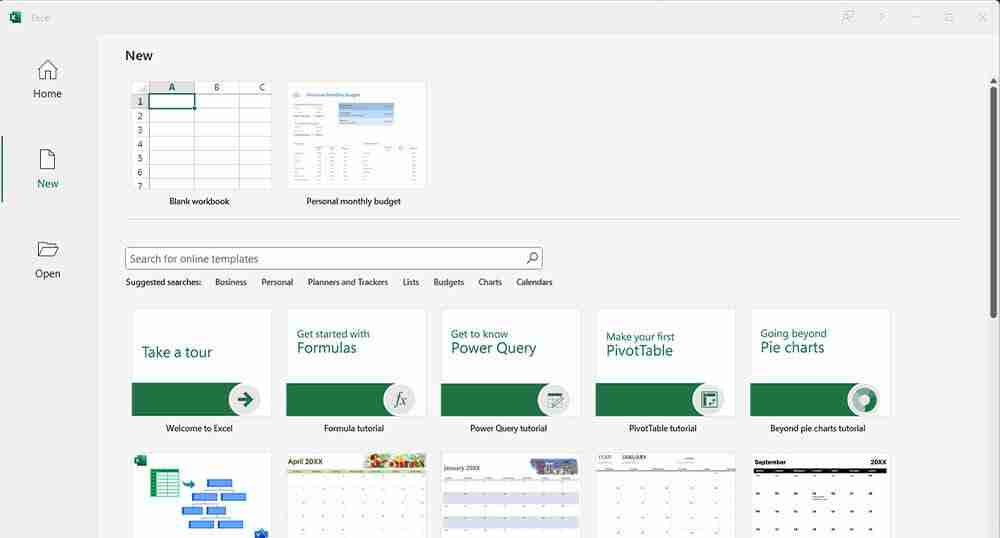
Schritt 2: Suchen Sie die Schaltfläche „Copilot“ auf der Registerkarte „Startseite“ des Menübands oben auf der Seite und klicken Sie darauf.
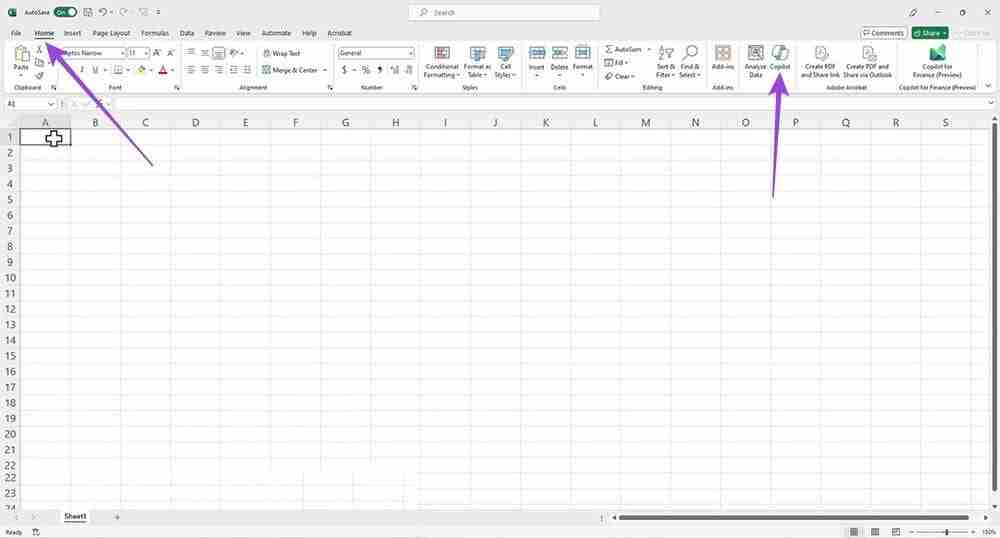
Schritt 3: Sie können Ihre Daten markieren und „Strg T“ drücken, um sie in eine Tabelle umzuwandeln, oder Copilot einfach über das Copilot-Seitenmenü bitten, dies für Sie zu tun.
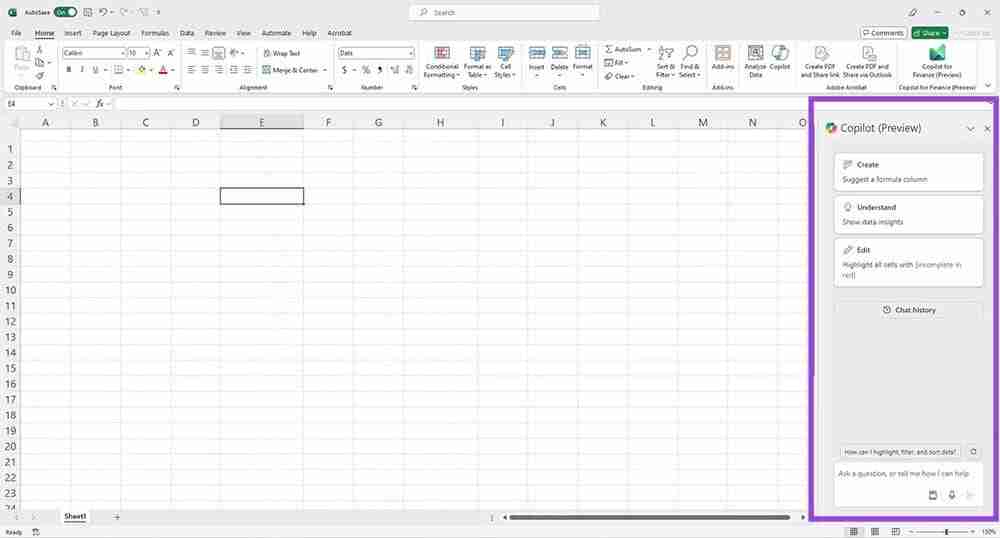
Sobald Sie Daten in einer Tabelle haben, können Sie die im Copilot-Menü bereitgestellten Schaltflächen und Vorschläge verwenden, um auf unterschiedliche Weise damit zu arbeiten. Copilot kann beispielsweise wichtige Teile der Daten hervorheben, neue Formeln hinzufügen, Ihre Daten sortieren oder filtern und so weiter. Es steht Ihnen auch frei, Ihre eigenen spezifischen Wünsche einzugeben, sofern diese nicht in den Vorschlägen enthalten sind.
Copilot AI für Excel-Analysen verwenden
Eine der beeindruckendsten Funktionen von Copilot als kostenloses KI-Tool für Excel-Tabellen ist seine Fähigkeit, Daten zu lesen und zu verstehen, Trends zu erkennen, die Sie vielleicht nicht bemerkt haben, oder Zeit bei komplizierten Analyseaufgaben zu sparen.
Um diese Funktionen optimal zu nutzen, klicken Sie auf der Registerkarte „Copilot“ auf die Schaltfläche „Analysieren“. Andernfalls klicken Sie einfach auf die Schaltfläche „Dateneinblicke anzeigen“. Dadurch wird Copilot dazu veranlasst, einige visuelle Elemente zur Darstellung Ihrer Daten zu erstellen, z. B. Diagramme und Grafiken.
Spezifischere Abfragen
Mit „Dateneinblicke anzeigen“ können Sie sofort Grafiken, Diagramme und Tabellen abrufen. Möglicherweise haben Sie aber auch andere, spezifischere visuelle Elemente im Sinn. Wenn ja, müssen Sie nur mit Copilot chatten und fragen, was Sie wollen. Geben Sie einfach Ihre Eingabeaufforderung ein, z. B. „Erstellen Sie eine Pivot-Tabelle mit den Gewinnen/Verlusten für Q2-Q4“, und schon funktioniert es.
"Was ist, wenn?" Fragen
Copilot ist sogar in der Lage, in das Imaginäre einzutauchen und zu antworten: „Was wäre, wenn?“ Abfragen und die Generierung hypothetischer Szenarien. Nehmen wir an, Sie haben eine Budgettabelle für Ihr Kleinunternehmen mit Spalten für Gewinne, Verluste, Ausgaben, Verkäufe usw. Sie könnten Copilot bitten, sich vorzustellen, wie sich Ihre Gewinne im nächsten Jahr entwickeln würden, wenn Sie beispielsweise die Ausgaben in bestimmten Bereichen halbieren und Ihre Conversion-Rate um 10 % steigern würden.
Alternative Visuals
Manchmal kann es sein, dass Copilot beim ersten Versuch nicht genau die Art von Visuals erstellt, die Sie benötigen. Dies ist besonders wahrscheinlich, wenn mit komplexen Datensätzen gearbeitet wird, die viele verschiedene Kategorien und Einträge umfassen. Glücklicherweise können Sie es einfach bitten, die spezifische Art von Diagramm oder Grafik zu erstellen, die Sie benötigen, und dabei genau die Daten eingeben, die Sie möchten, und wie sie dargestellt werden sollen – alles über den KI-Chat.
Verwendung anderer KI-gestützter Excel-Add-Ins
Copilot ist eine fantastische KI-Hilfe für Excel. Es ist jedoch nicht das einzige KI-Tool, das Sie für die KI-Tabellenanalyse verwenden können. Excel-Versionen ab 2019 unterstützen „Add-Ins“, auf die Sie über den „Add-In-Store“ auf der Registerkarte „Startseite“ zugreifen können. Es gibt mehrere KI-gestützte Add-Ins, die mithilfe von KI KI-Funktionen ausführen können.
Mit ChatGPT können Sie beispielsweise Excel-Daten analysieren. Zu diesem Zweck können Sie ChatGPT in Excel integrieren und dann die prädiktiven Analyse- und Mustererkennungsfunktionen von ChatGPT nutzen, um Daten für Sie zu scannen und schnell Erkenntnisse zu gewinnen.
-
 Wie lösche ich Zeitmaschinen -Backups? Wie lösche und fange ich von vorne an?Time Machine: Der beste Freund Ihres Macs und wie man seine Backups verwaltet Time Machine, die integrierte Sicherungslösung von Apple, bietet auto...Software-Tutorial Gepostet am 2025-03-25
Wie lösche ich Zeitmaschinen -Backups? Wie lösche und fange ich von vorne an?Time Machine: Der beste Freund Ihres Macs und wie man seine Backups verwaltet Time Machine, die integrierte Sicherungslösung von Apple, bietet auto...Software-Tutorial Gepostet am 2025-03-25 -
 Wie man Menschen davon abhält, dein WLAN zu stehlenDas Schutz Ihres Wi-Fi-Netzwerks ist entscheidend für Ihre Online-Sicherheit und Ihre Privatsphäre. Der nicht autorisierte Zugriff kann Ihren Browse...Software-Tutorial Gepostet am 2025-03-25
Wie man Menschen davon abhält, dein WLAN zu stehlenDas Schutz Ihres Wi-Fi-Netzwerks ist entscheidend für Ihre Online-Sicherheit und Ihre Privatsphäre. Der nicht autorisierte Zugriff kann Ihren Browse...Software-Tutorial Gepostet am 2025-03-25 -
 Mit "Finden Sie mein Gerät" für Android, können Sie jetzt Leute verfolgenDie Android Fund meine Geräte-App wurde mit einer neuen, benutzerfreundlichen Schnittstelle aktualisiert. Jetzt mit separaten "Geräten" und...Software-Tutorial Gepostet am 2025-03-25
Mit "Finden Sie mein Gerät" für Android, können Sie jetzt Leute verfolgenDie Android Fund meine Geräte-App wurde mit einer neuen, benutzerfreundlichen Schnittstelle aktualisiert. Jetzt mit separaten "Geräten" und...Software-Tutorial Gepostet am 2025-03-25 -
 Währung vs. Rechnungslegungsnummernformat in Excel: Was ist der Unterschied?detaillierte Erläuterung der Excel -Währung und der Buchhaltungsnummer Format: Wann kann man welches verwenden? Dieser Artikel wird in Excel in die...Software-Tutorial Gepostet am 2025-03-25
Währung vs. Rechnungslegungsnummernformat in Excel: Was ist der Unterschied?detaillierte Erläuterung der Excel -Währung und der Buchhaltungsnummer Format: Wann kann man welches verwenden? Dieser Artikel wird in Excel in die...Software-Tutorial Gepostet am 2025-03-25 -
 4 Tipps zum Anhören von schneller Podcasts, schnellerDas bloße Volumen der heute verfügbaren Podcasts ist überwältigend! Von der Wissenschaft bis zum wahren Verbrechen gibt es für jedes Interesse ei...Software-Tutorial Gepostet am 2025-03-25
4 Tipps zum Anhören von schneller Podcasts, schnellerDas bloße Volumen der heute verfügbaren Podcasts ist überwältigend! Von der Wissenschaft bis zum wahren Verbrechen gibt es für jedes Interesse ei...Software-Tutorial Gepostet am 2025-03-25 -
 Ich würde ein Telefon mit austauschbaren Kameraobjektiven lieben: Warum ist es nicht passiert?So gut wie Telefonkameras geworden sind, könnten sie viel bessere Aufnahmen machen, indem sie abnehmbare Objektive verwenden, genau wie engagierte Ka...Software-Tutorial Gepostet am 2025-03-25
Ich würde ein Telefon mit austauschbaren Kameraobjektiven lieben: Warum ist es nicht passiert?So gut wie Telefonkameras geworden sind, könnten sie viel bessere Aufnahmen machen, indem sie abnehmbare Objektive verwenden, genau wie engagierte Ka...Software-Tutorial Gepostet am 2025-03-25 -
 So streamen Sie Ihre PC -Spiele auf alle Ihre BildschirmeJenseits von Musik und Filmen gewinnt das Streaming von Spielen schnell an Popularität. Hier geht es nicht nur um Cloud-basierte Spiele. Sie könn...Software-Tutorial Gepostet am 2025-03-24
So streamen Sie Ihre PC -Spiele auf alle Ihre BildschirmeJenseits von Musik und Filmen gewinnt das Streaming von Spielen schnell an Popularität. Hier geht es nicht nur um Cloud-basierte Spiele. Sie könn...Software-Tutorial Gepostet am 2025-03-24 -
 So starten Sie einen Remote -PC im abgesicherten Modus mit Networking neuLesen Sie unsere Offenlegungsseite, um herauszufinden, wie Sie MspowerUser helfen können, das redaktionelle Team aufrechtzuerhalten ...Software-Tutorial Gepostet am 2025-03-24
So starten Sie einen Remote -PC im abgesicherten Modus mit Networking neuLesen Sie unsere Offenlegungsseite, um herauszufinden, wie Sie MspowerUser helfen können, das redaktionelle Team aufrechtzuerhalten ...Software-Tutorial Gepostet am 2025-03-24 -
 Samsung Galaxy S25+ gegen Galaxy S24+: Das Upgrade wert?Samsung Galaxy S25 gegen S24: Ist das Upgrade es wert? Das Samsung Galaxy S25 verfügt über einen leistungsstärkeren Prozessor und eine verbesserte ...Software-Tutorial Gepostet am 2025-03-24
Samsung Galaxy S25+ gegen Galaxy S24+: Das Upgrade wert?Samsung Galaxy S25 gegen S24: Ist das Upgrade es wert? Das Samsung Galaxy S25 verfügt über einen leistungsstärkeren Prozessor und eine verbesserte ...Software-Tutorial Gepostet am 2025-03-24 -
 Was ist Apple CarPlay und ist es besser, als nur ein Telefon in Ihrem Auto zu verwenden?Apple CarPlay:驾车更安全、更便捷的iPhone体验 Apple CarPlay 为您提供了一种比在车内使用手机更安全的方式,让您轻松访问应用程序和Siri功能。虽然无线CarPlay更加方便,无需连接手机,但有线CarPlay更为常见且运行良好。您可以通过更改壁纸、添加、删除和重新排列...Software-Tutorial Gepostet am 2025-03-24
Was ist Apple CarPlay und ist es besser, als nur ein Telefon in Ihrem Auto zu verwenden?Apple CarPlay:驾车更安全、更便捷的iPhone体验 Apple CarPlay 为您提供了一种比在车内使用手机更安全的方式,让您轻松访问应用程序和Siri功能。虽然无线CarPlay更加方便,无需连接手机,但有线CarPlay更为常见且运行良好。您可以通过更改壁纸、添加、删除和重新排列...Software-Tutorial Gepostet am 2025-03-24 -
 Top -Tech -Angebote: Pixel 9 Pro XL, Samsung Portable SSD, Videotorklingel und mehrDie technischen Angebote dieser Woche sind zu gut, um es zu verpassen, egal ob Sie nach den Schnäppchen für die Präsidenten oder nach einer Überrasch...Software-Tutorial Gepostet am 2025-03-23
Top -Tech -Angebote: Pixel 9 Pro XL, Samsung Portable SSD, Videotorklingel und mehrDie technischen Angebote dieser Woche sind zu gut, um es zu verpassen, egal ob Sie nach den Schnäppchen für die Präsidenten oder nach einer Überrasch...Software-Tutorial Gepostet am 2025-03-23 -
 Android 16 konnte endlich Ordnung zur Benachrichtigung des Chaos bringenAndroid 16 kann die Funktion "gebündelt" starten, um das Problem der Benachrichtigungsüberlastung zu lösen! Angesichts der zunehmenden Anz...Software-Tutorial Gepostet am 2025-03-23
Android 16 konnte endlich Ordnung zur Benachrichtigung des Chaos bringenAndroid 16 kann die Funktion "gebündelt" starten, um das Problem der Benachrichtigungsüberlastung zu lösen! Angesichts der zunehmenden Anz...Software-Tutorial Gepostet am 2025-03-23 -
 5 Möglichkeiten, Ihre digitalen Fotos in die reale Welt zu bringen将珍藏的数码照片带入现实生活,让回忆更加生动!本文介绍五种方法,让您不再让照片沉睡在电子设备中,而是以更持久、更令人愉悦的方式展示它们。 本文已更新,最初发表于2018年3月1日 手机拍照如此便捷,照片却常常被遗忘?别让照片蒙尘!以下五种方法,让您轻松将心爱的照片变为可触可感的现实存在。 使用专业照...Software-Tutorial Gepostet am 2025-03-23
5 Möglichkeiten, Ihre digitalen Fotos in die reale Welt zu bringen将珍藏的数码照片带入现实生活,让回忆更加生动!本文介绍五种方法,让您不再让照片沉睡在电子设备中,而是以更持久、更令人愉悦的方式展示它们。 本文已更新,最初发表于2018年3月1日 手机拍照如此便捷,照片却常常被遗忘?别让照片蒙尘!以下五种方法,让您轻松将心爱的照片变为可触可感的现实存在。 使用专业照...Software-Tutorial Gepostet am 2025-03-23 -
 Warum funktioniert das Mousepad meines Laptops nicht richtig, wenn er mit dem Ladegerät verbunden ist?Gründe, warum der Mousepad Ihres Laptops nicht funktioniert, wenn er an angeschlossen ist Bevor wir mit der Fehlerbehebung mit diesem Problem begin...Software-Tutorial Gepostet am 2025-03-23
Warum funktioniert das Mousepad meines Laptops nicht richtig, wenn er mit dem Ladegerät verbunden ist?Gründe, warum der Mousepad Ihres Laptops nicht funktioniert, wenn er an angeschlossen ist Bevor wir mit der Fehlerbehebung mit diesem Problem begin...Software-Tutorial Gepostet am 2025-03-23 -
 Top 5 effektive Methoden für Riot -Client -Fehler, die nicht gefunden wurdenStellen Sie sich vor, Sie möchten eine Pause machen, indem Sie ein Spiel spielen, Ihr Aufstand funktioniert nicht und zeigt Ihnen eine nicht gefunden...Software-Tutorial Gepostet am 2025-03-23
Top 5 effektive Methoden für Riot -Client -Fehler, die nicht gefunden wurdenStellen Sie sich vor, Sie möchten eine Pause machen, indem Sie ein Spiel spielen, Ihr Aufstand funktioniert nicht und zeigt Ihnen eine nicht gefunden...Software-Tutorial Gepostet am 2025-03-23
Chinesisch lernen
- 1 Wie sagt man „gehen“ auf Chinesisch? 走路 Chinesische Aussprache, 走路 Chinesisch lernen
- 2 Wie sagt man auf Chinesisch „Flugzeug nehmen“? 坐飞机 Chinesische Aussprache, 坐飞机 Chinesisch lernen
- 3 Wie sagt man auf Chinesisch „einen Zug nehmen“? 坐火车 Chinesische Aussprache, 坐火车 Chinesisch lernen
- 4 Wie sagt man auf Chinesisch „Bus nehmen“? 坐车 Chinesische Aussprache, 坐车 Chinesisch lernen
- 5 Wie sagt man „Fahren“ auf Chinesisch? 开车 Chinesische Aussprache, 开车 Chinesisch lernen
- 6 Wie sagt man Schwimmen auf Chinesisch? 游泳 Chinesische Aussprache, 游泳 Chinesisch lernen
- 7 Wie sagt man auf Chinesisch „Fahrrad fahren“? 骑自行车 Chinesische Aussprache, 骑自行车 Chinesisch lernen
- 8 Wie sagt man auf Chinesisch Hallo? 你好Chinesische Aussprache, 你好Chinesisch lernen
- 9 Wie sagt man „Danke“ auf Chinesisch? 谢谢Chinesische Aussprache, 谢谢Chinesisch lernen
- 10 How to say goodbye in Chinese? 再见Chinese pronunciation, 再见Chinese learning

























